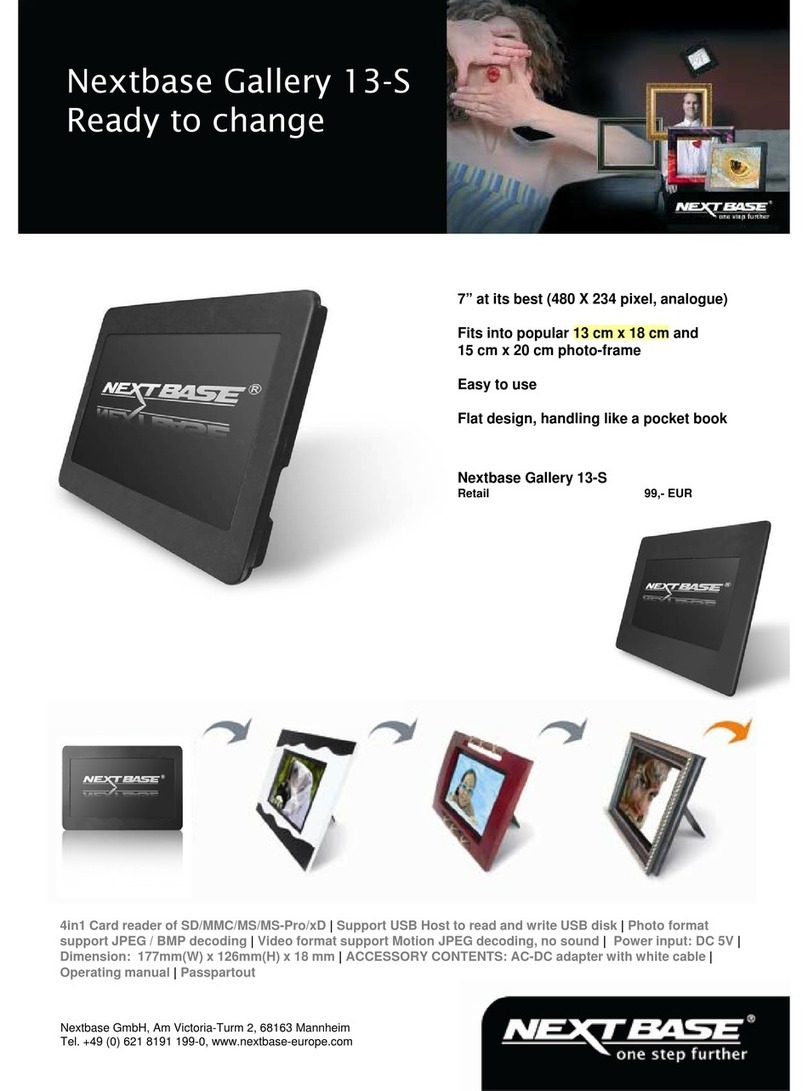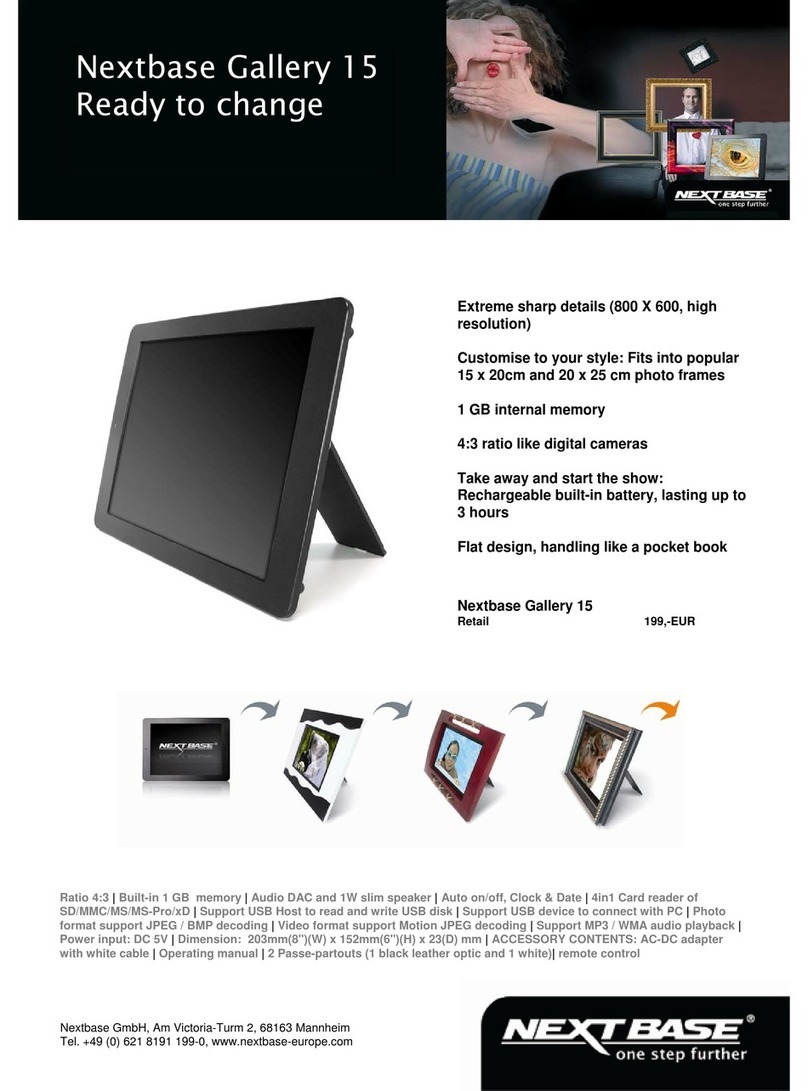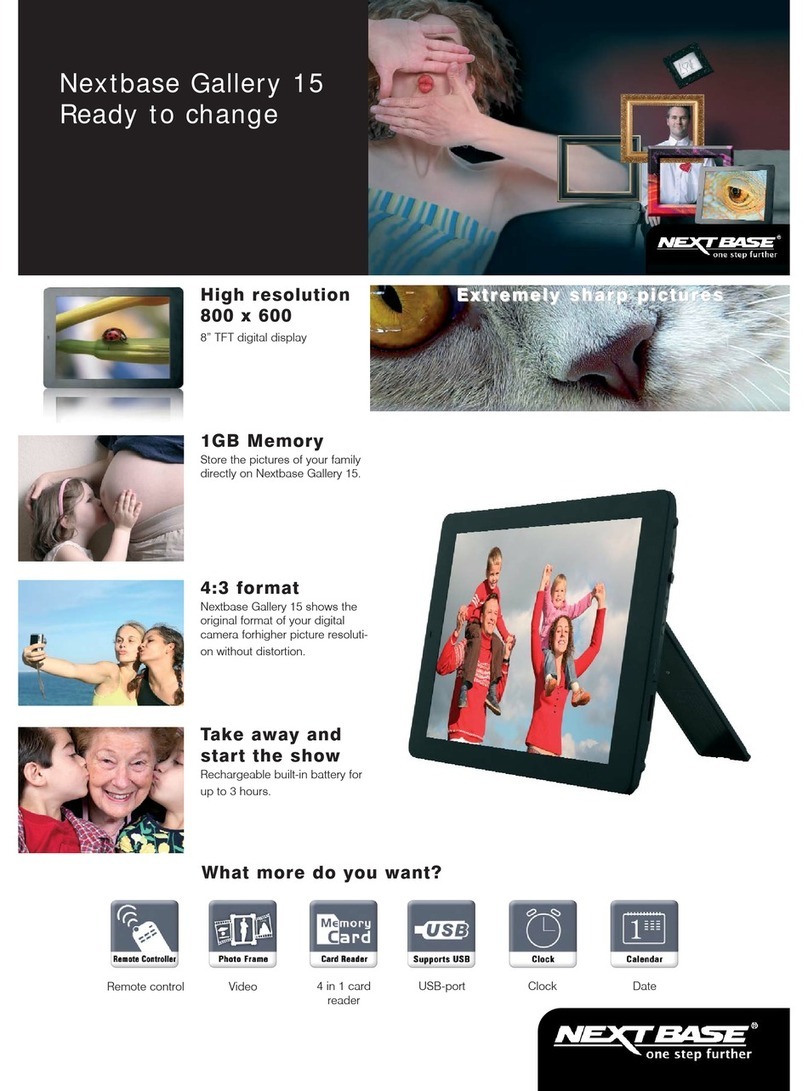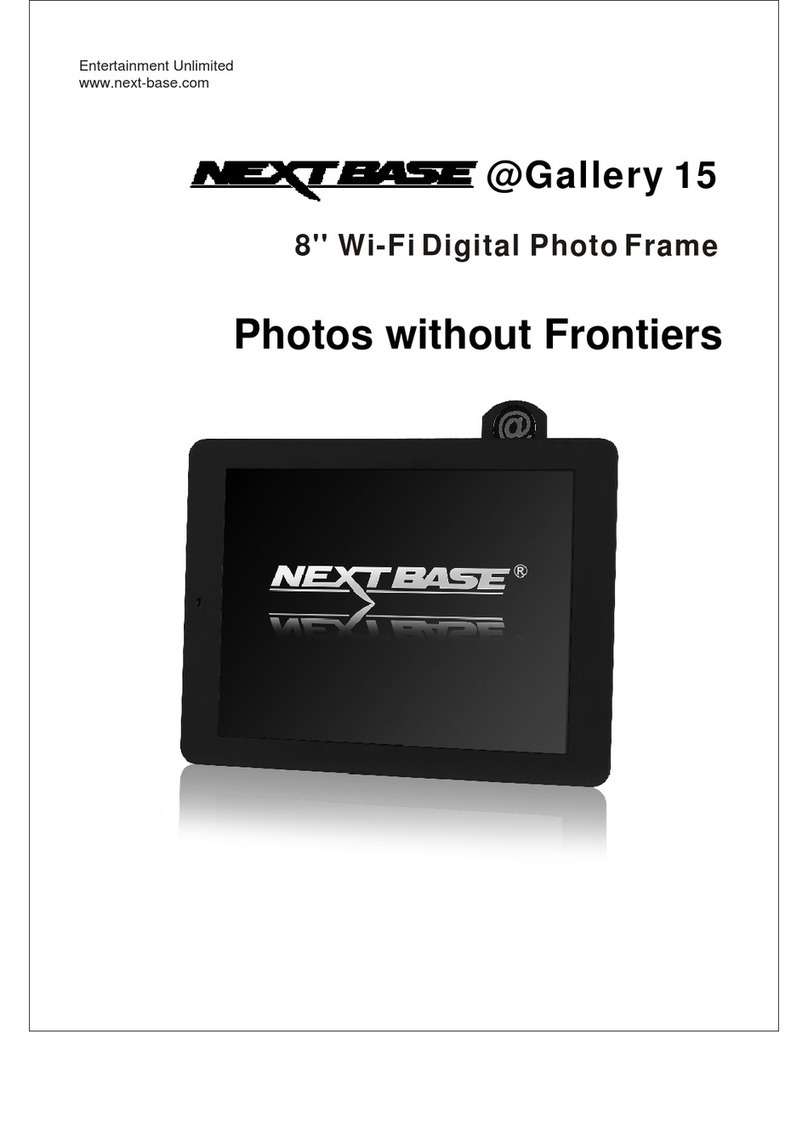1
INHALT
Nextbase Gallery 15-S - Anleitung
Wichtige Sicherheitshinweise
INHALT.............................................................
WICHTIGE SICHERHEITSHINWEISE............
ALLGEMEINE EINFÜHRUNG..........................
VERPACKUNGSINHALT..................................
DIE EINZELTEILE.............................................
Die Tasten.....................................................
Rechts...........................................................
Unten............................................................
Rückseite......................................................
Der 8'' x 6" Rahmen......................................
Der 10"x8" Rahmen......................................
Die Aufstellhilfe.............................................
ANSCHLÜSSE.................................................
Netzteil..........................................................
Memory Card................................................
USB Stick.....................................................
SO GEHT'S.....................................................
Einschalten des Gerätes.............................
Ausschalten oder Pause.............................
Auswahl eines Speichers............................
Fotos.........................................................
Foto Menu.................................................
Dateien markieren.......................................
Diashows....................................................
Videos.........................................................
Video Effekte..............................................
1
2
3
4
5
5
5
5
6
6
7
7
8
8
8
9
10
10
11
11
12
12
13
14
15
15
ALLGEMEINE EINSTELLUNGEN...............
Slideshow................................................
Video......................................................
GRUNDEINSTELLUNGEN.........................
Spracheinstellungen...............................
Anzeige..................................................
Werkseinstellungen................................
VERSCHIEDENES.....................................
Masse und technische Daten.................
Problembehandlung...............................
Zerstörte LCD Bildschirme.....................
16
16
18
19
19
19
20
21
21
22
22